来源:自学PHP网 时间:2015-04-17 17:13 作者: 阅读:次
[导读] 将Tunnelier注册成Windows服务最近硬盘坏道了,没有过保,HP可给换了块新的,重装了x64版的win7,下载Tunnelier的时候意外发现,官网上有Running Tunnelier as a Windows Service条目,之前一直以为只有...
|
将Tunnelier注册成Windows服务
最近硬盘坏道了,没有过保,HP可给换了块新的,重装了x64版的win7,下载Tunnelier的时候意外发现,官网上有Running Tunnelier as a Windows Service条目,之前一直以为只有MyEnTunnel可以注册成Windows服务,原来通过工具可以将任何程序注册成服务。文章中提到了三个工具: www.2cto.com
srvany(windows Resource Kits中的工具)
FireDaemon 一个比srvany更易用的工具
Non-Sucking Service Manager http://nssm.cc/ 很多人推荐使用这个工具
www.2cto.com
下面我将介绍如何使用NSSM(Non-Sucking Service Manager)将Tunnelier注册成服务。
在命令行输入 www.2cto.com
1
tunnelier /?
会得到Tunnelier的命令行帮助
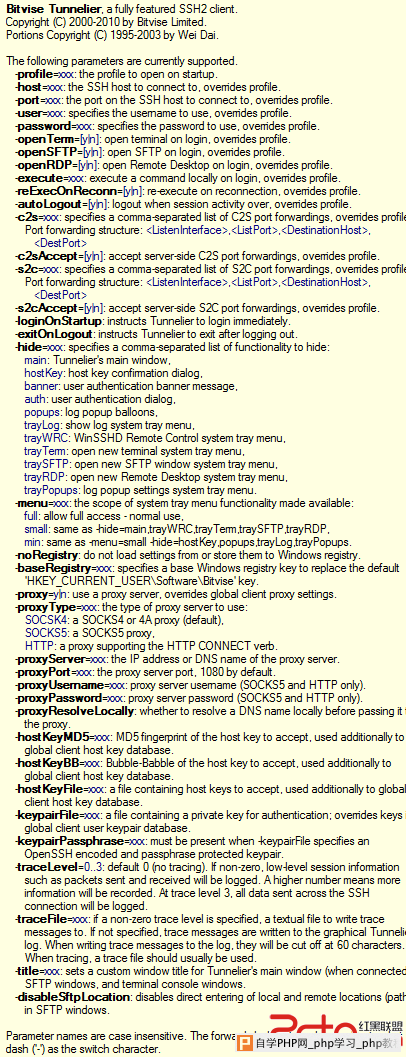 根据上面的帮助,并结合本地环境可以使用如下命令行启动Tunnelier
1
"C:\Program Files (x86)\Bitvise Tunnelier\Tunnelier.exe" -loginOnStartup -profile="C:\Users\vangie\Documents\gfw.tlp" -hostKeyFile="C:\Users\vangie\Documents\hostkey.md5"
其中profile可以从Tunnelier中导出,hostKeyFile可以从Host Key manager中导出。
www.2cto.com
接下来下载并解压NSSM程序,以管理员身份在命令行执行如下命令注册服务
1
nssm install Tunnelied "C:\Program Files (x86)\Bitvise Tunnelier\Tunnelier.exe" -loginOnStartup -profile="C:\Users\vangie\Documents\gfw.tlp" -hostKeyFile="C:\Users\vangie\Documents\hostkey.md5"
其中Tunnelied是服务名称
在运行中键入services.msc打开服务,启动Tunnelied即可。
|
自学PHP网专注网站建设学习,PHP程序学习,平面设计学习,以及操作系统学习
京ICP备14009008号-1@版权所有www.zixuephp.com
网站声明:本站所有视频,教程都由网友上传,站长收集和分享给大家学习使用,如由牵扯版权问题请联系站长邮箱904561283@qq.com